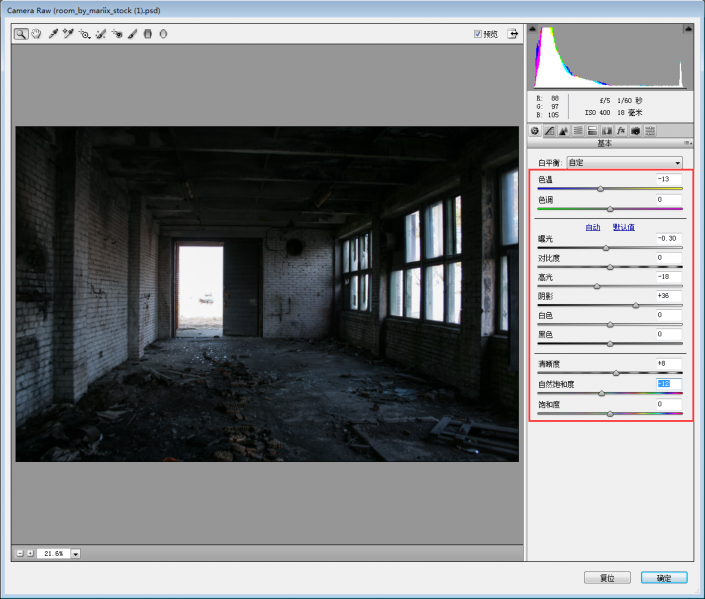奇幻合成,合成小女孩在恐怖密室场景的照片
来源:站酷
作者:毁灭中的文明
学习:14018人次
通过教程来合成一张小女孩在恐怖密室的场景,我们在制作合成教程的时候,要从色调还有人物的放置入手,在进行操作的时候,保证色调统一,整体看上去比较一致,这样视觉上才会舒服,教程制作起来也比较好上手,关键是学会方法,动手练习起来吧,相信同学们可以很快学会,操作起来吧。
效果图:
GIF过程图
操作步骤:
Step 0 轮廓+定调
构图轮廓:人物占比高度约2/3、字体占比约1/3 ;人物靠左1/3线处,黄金比例,形成较好视觉效果
整体色调:阴暗密室,偏青偏蓝。其中女孩红色过于艳丽,应适度降低饱和度,以适应整体阴冷画风
Step 1 背景的整体粗修饰
打开密室素材,菜单-滤镜-Camera Rawhttp://www.16xx8.com/photoshop/jiaocheng/2015/136179.html滤镜(Shift+Ctrl+A),参数调节应:冷色调、偏暗
Step 2 背景的精细化调色
2.1 亮度
利用色阶降低其亮度,并用柔边画笔擦拭亮部(门、窗),形成明暗对比,空间感更通透
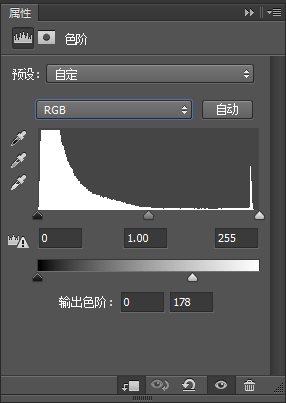
2.2 色调
利用色彩平衡,密室整体风格偏青偏蓝,阴冷惊悚之感
2.3 暗部
学习 · 提示
相关教程
关注大神微博加入>>
网友求助,请回答!
 搜索公众号photoshop教程论坛,免费领取自学福利
搜索公众号photoshop教程论坛,免费领取自学福利